Aktiv Katalogintegration
Om du installerar Viewer på en Active Directory (AD) dator, kommer Viewer automatiskt att hämta Active Directory-trädet (detta kan stängas av i Viewer-alternativ) och visa det i navigeringsfönstret.
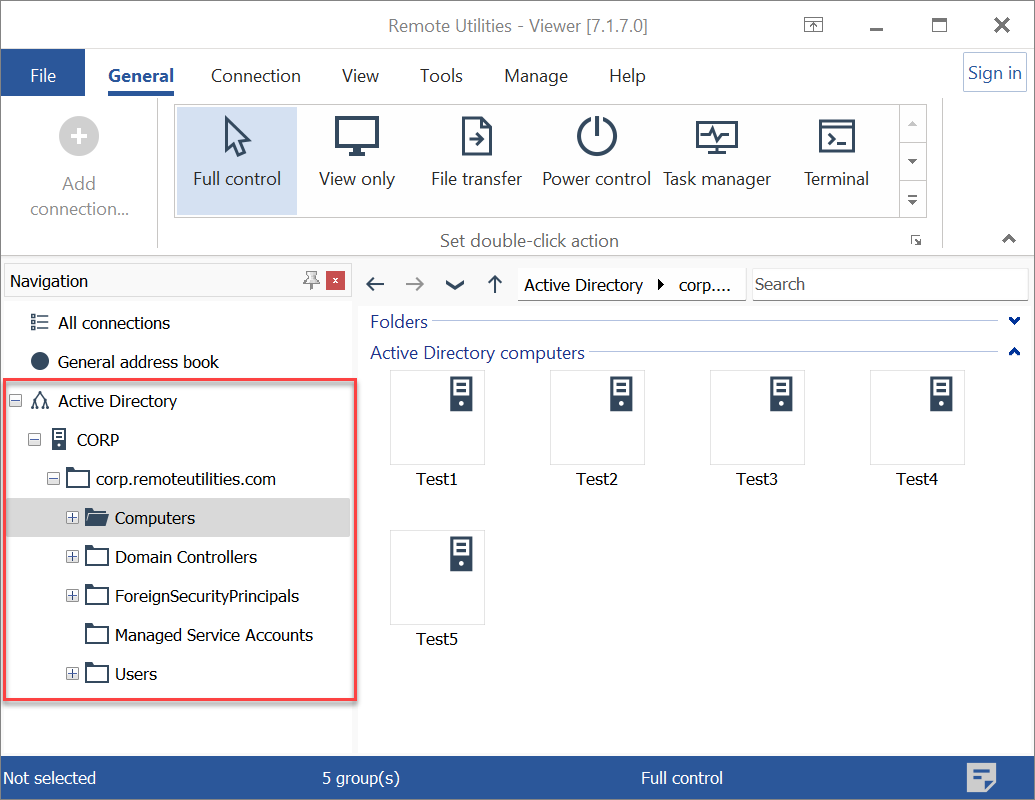
Lägg till domänkontrollanter
Du kan också manuellt lägga till en domänkontrollant eller flera domänkontrollanter:
- Gå till fliken Hantera och klicka på Domänkontrollanter:
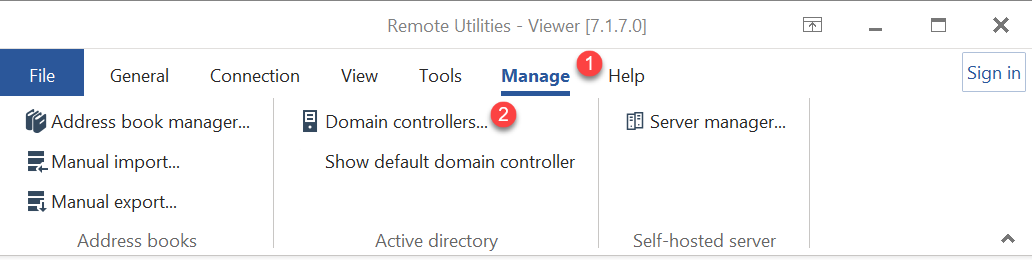
- I fönstret Domänkontrollanter, klicka på Lägg till:
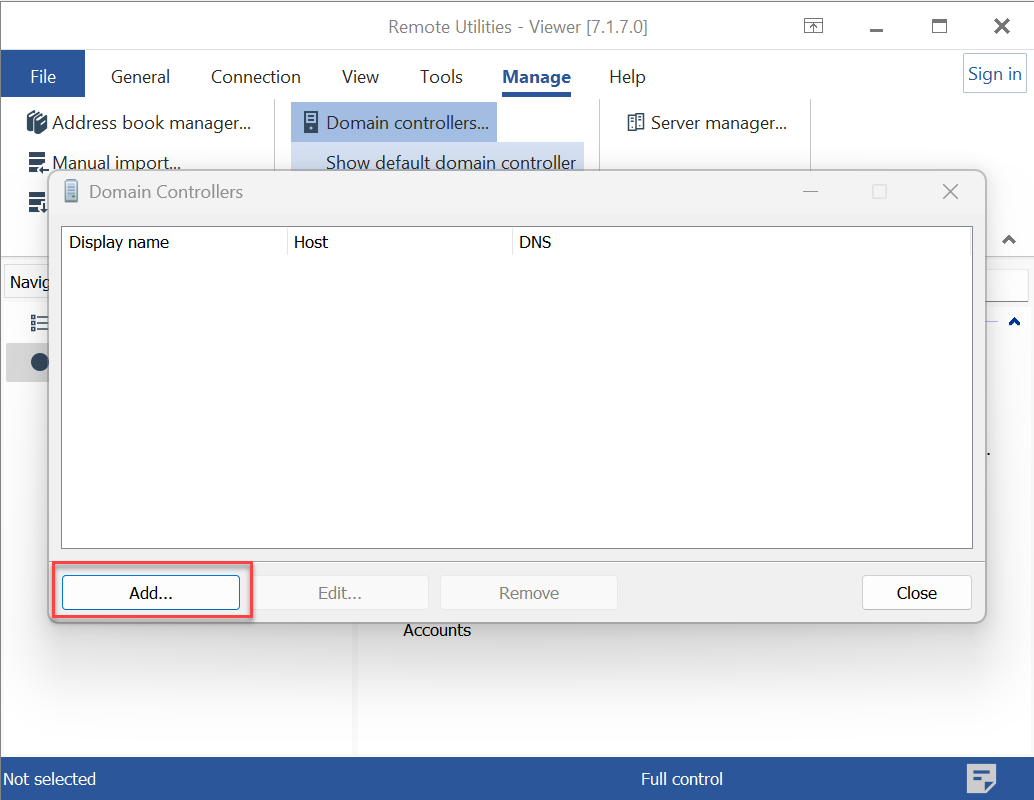
- Ange detaljerna för domänkontrollanten och klicka på OK:
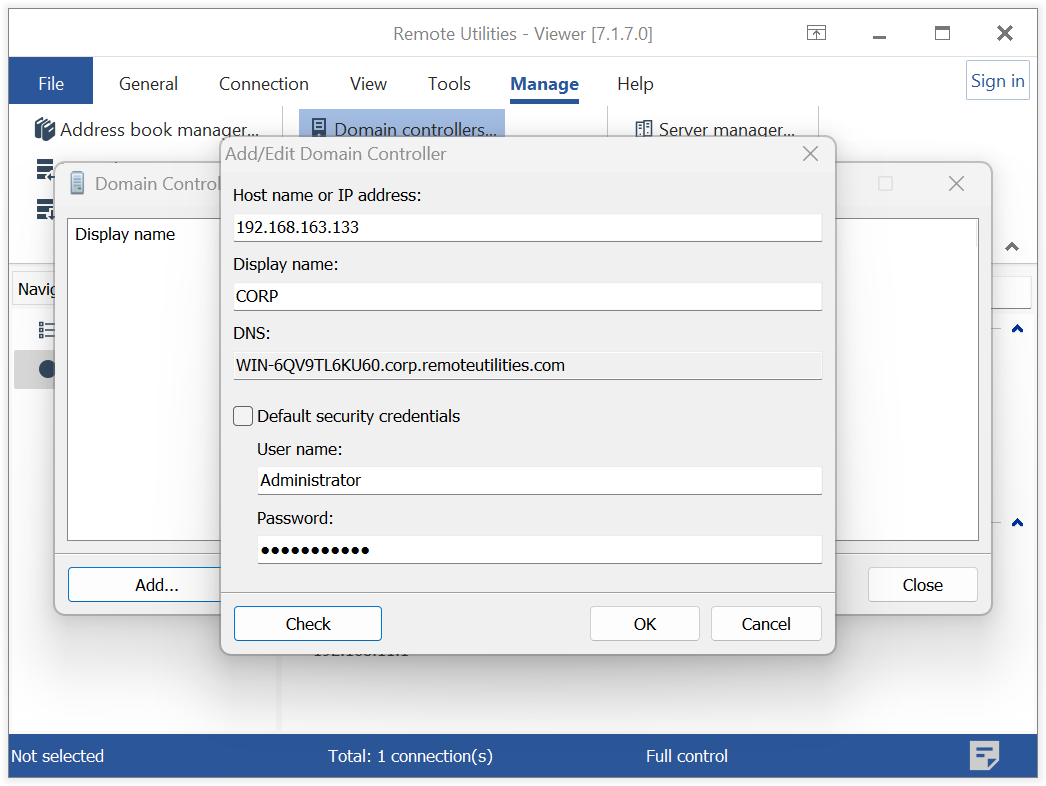
- Värdnamn eller IP-adress—värdnamn eller IP-adressen för en domänkontrollant.
- Visningsnamn—hur domänkontrollanten visas i Viewer-trädet.
- DNS—DNS-serveradress.
- Standard säkerhetsreferenser—lämna detta ikryssat om du vill få åtkomst till domänkontrollanten med de aktuella användarreferenserna. Annars anger du olika referenser.
- Domänkontrollanten kommer att visas i listan över domänkontrollanter.
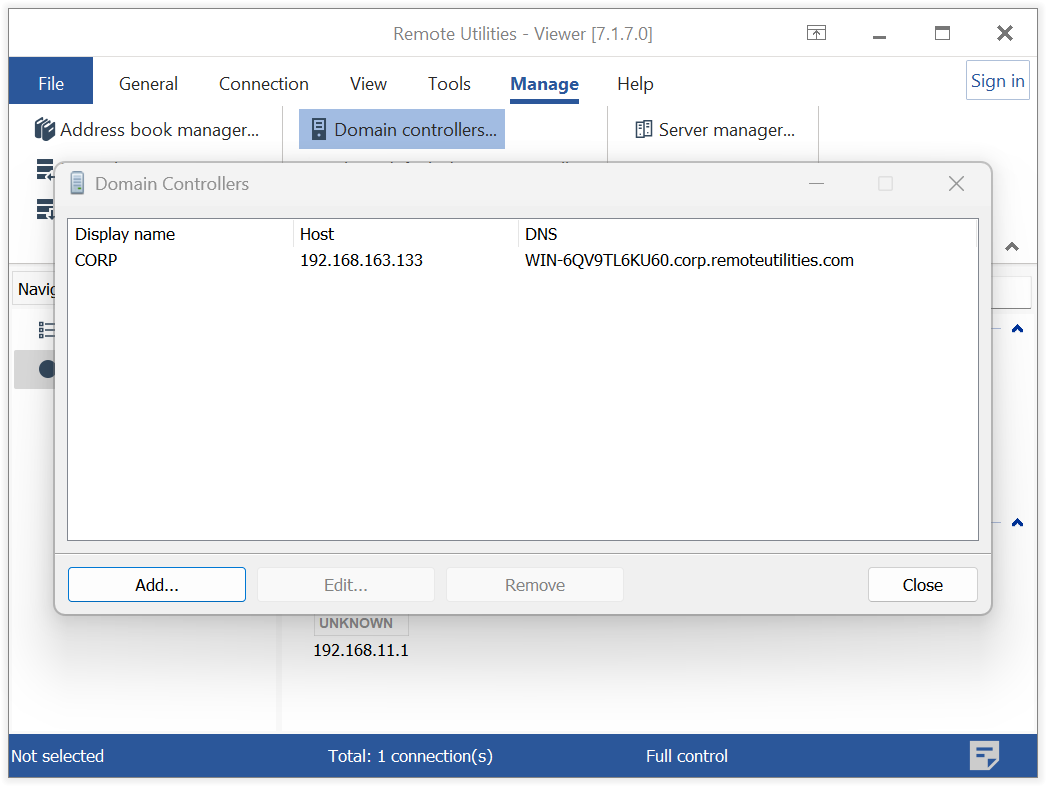
- Klicka på Stäng.
Lägg till Active Directory-datorer
Poster i Active Directory-trädet i Viewer är helt enkelt referenser till motsvarande Active Directory-datorer. Innan du kan etablera en anslutning till dem och även redigera anslutningsegenskaper, måste du "konvertera" dem till fullfjädrade adressboksrekord.
- Välj Datorer i Active Directory-trädet, högerklicka i högerfönstret och välj Lägg till alla datorer som anslutningar.
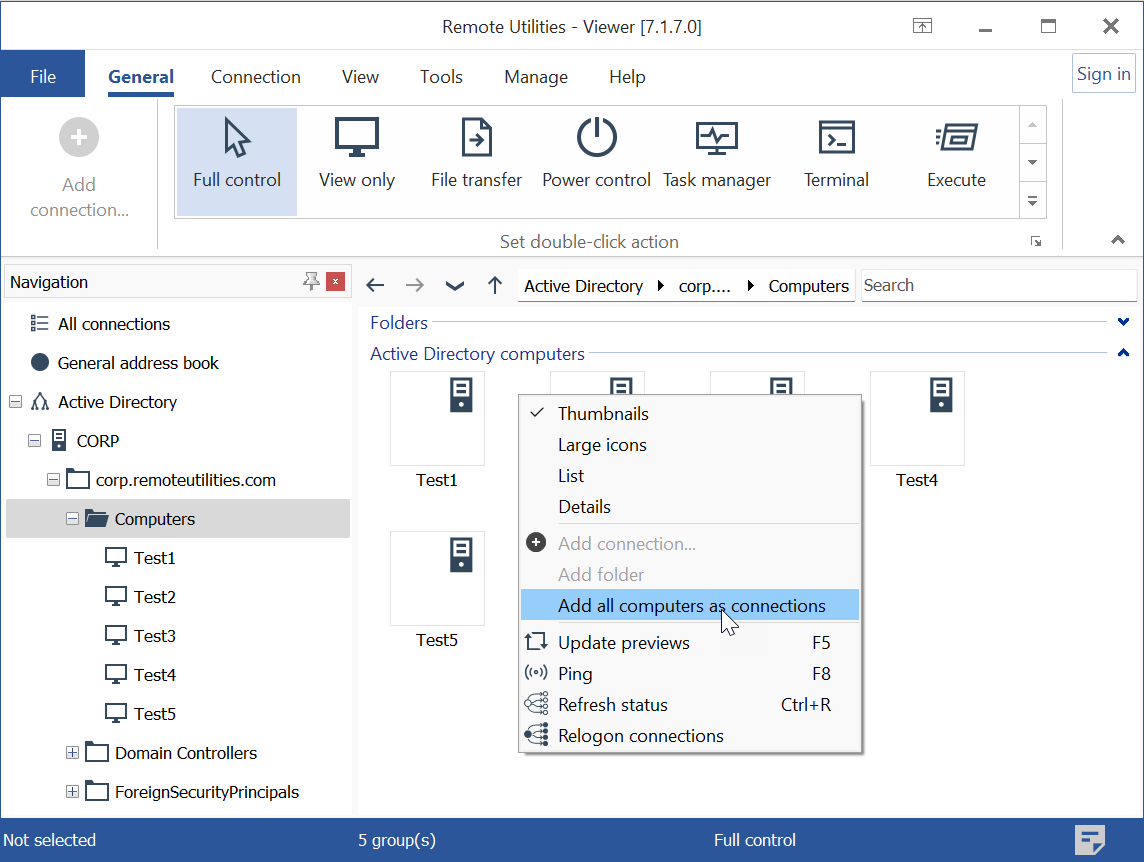
- Motsvarande anslutningar kommer att skapas för AD-datorer i samma mapp. Du kan behandla dem som vanliga adressboksanslutningar—starta en fjärrsession, redigera egenskaper, etc.
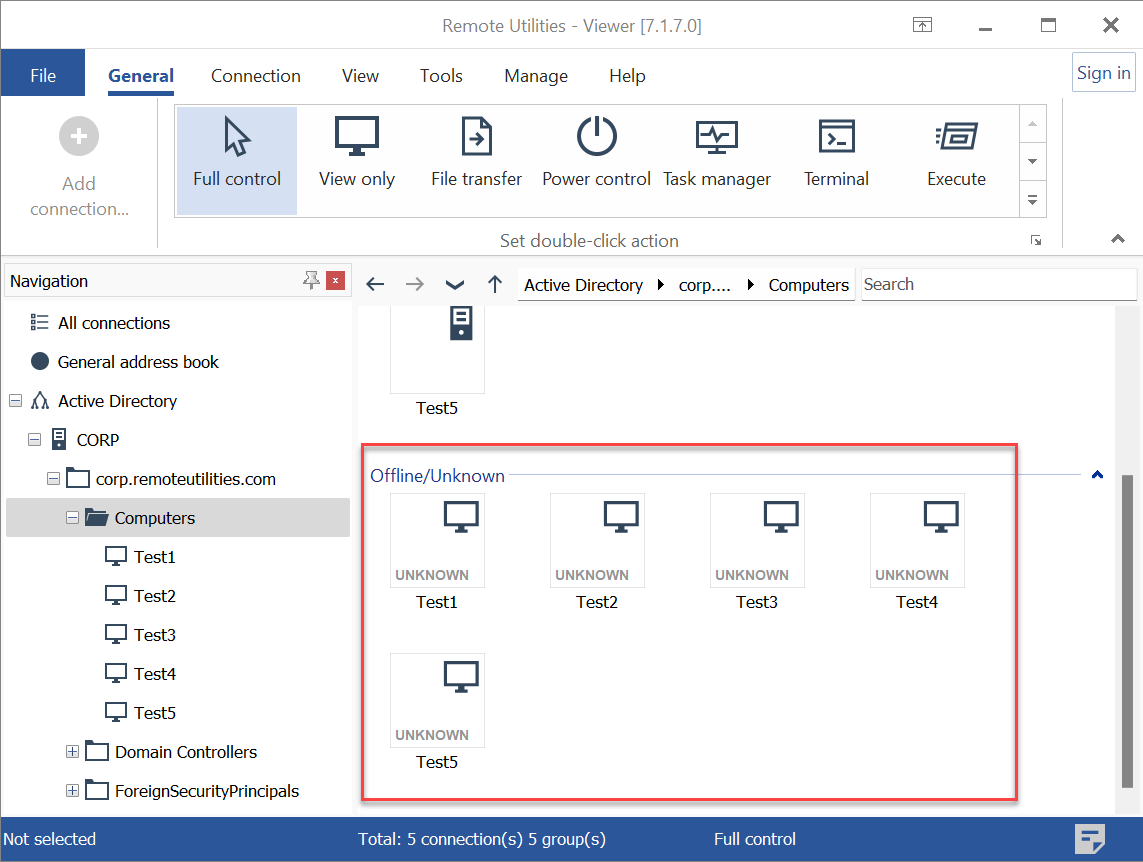
Uppdatera AD-trädet
Om nya datorer har lagts till i Active Directory kan du manuellt uppdatera trädet. Högerklicka på trädet och välj Uppdatera. De nya datorerna kommer därefter att dyka upp i trädet.
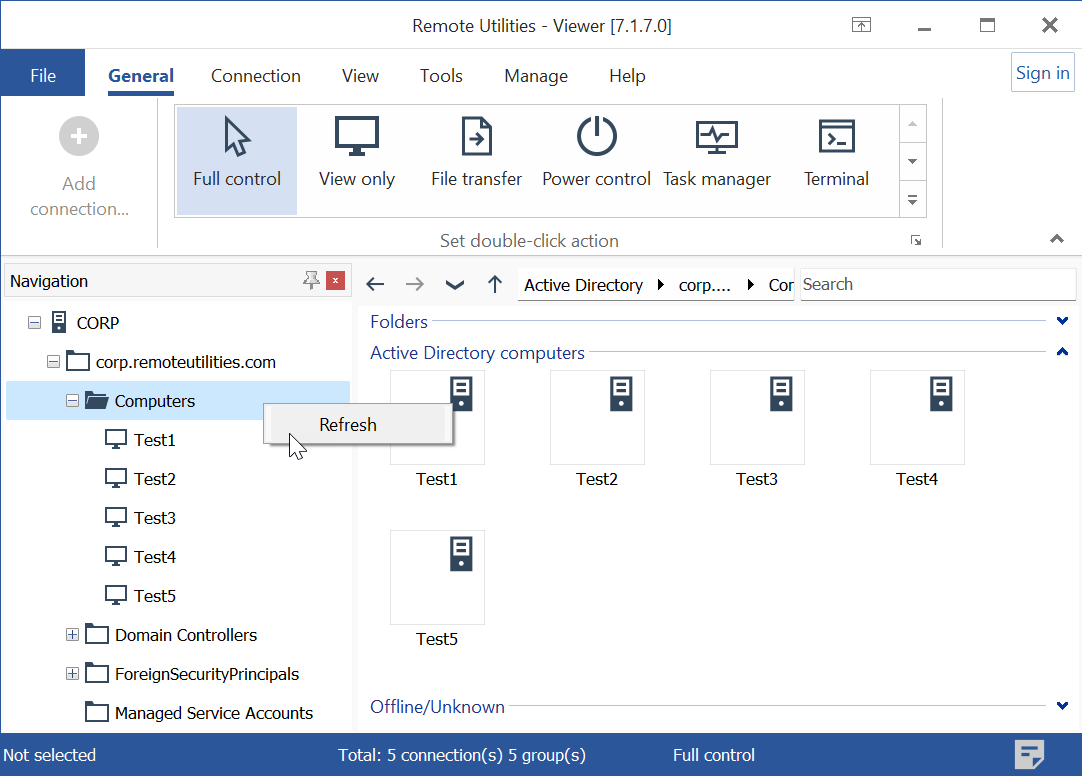
För att lägga till dem som nya anslutningar, högerklicka på anslutningslistan och välj Lägg till alla datorer som anslutningar. Oroa dig inte för dubbletter—endast nyligen tillagda datorer kommer att läggas till som anslutningar i din adressbok.
Stäng av visningen av AD-trädet
Du kan inaktivera den automatiska visningen av Active Directory-trädet:
- I Viewer går du till fliken Verktyg och klickar på Alternativ.
- Gå till fliken Övrigt och välj Göm standarddomänkontrollant.
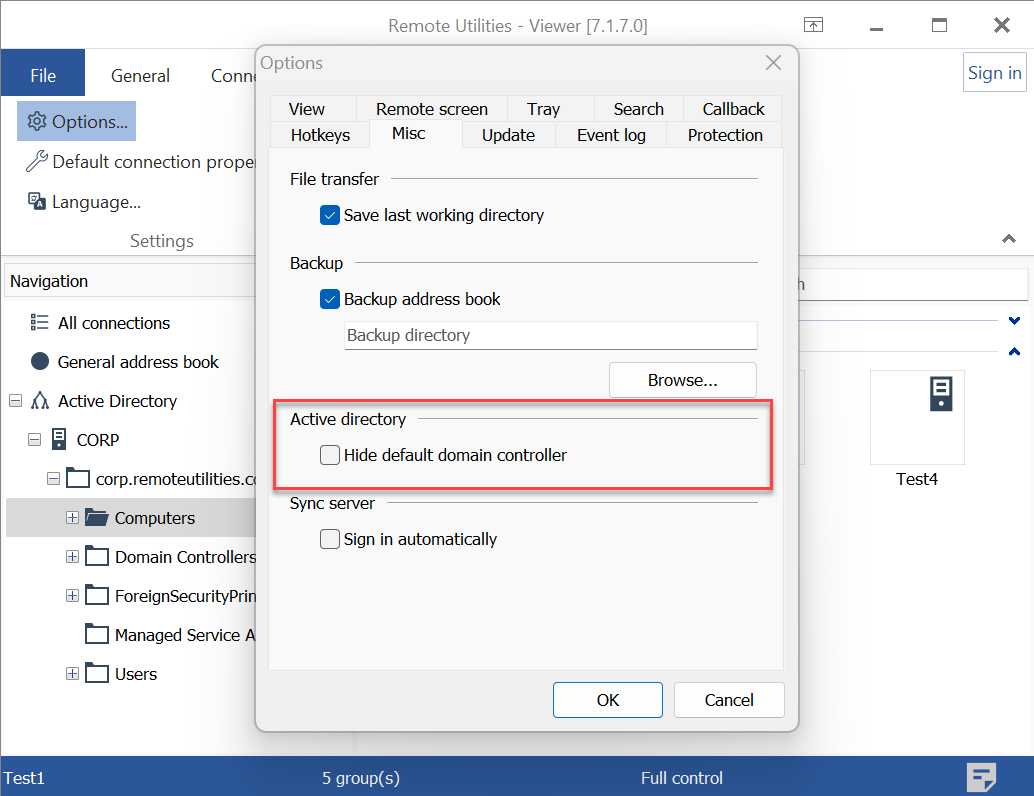
Integrera AD med RU Server
När du använder RU Server kan du schemalägga regelbundna importer av AD-poster till din synkroniserade adressbok. Detta innebär att ditt AD-träd kommer att importeras till adressboken regelbundet, enligt det angivna schemat, och därefter synkroniseras över alla dina anslutna Viewers.
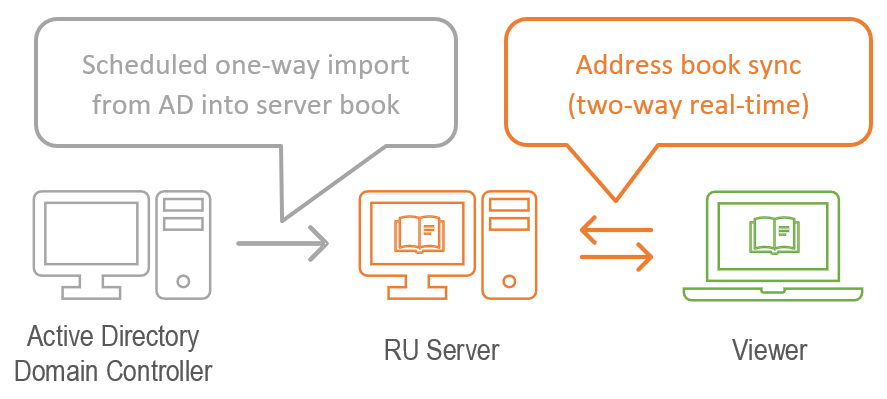
Till skillnad från att aktivera AD-trädet i en fristående Viewer, gör denna metod för import av AD-poster att dina AD-datorer kan integreras direkt som vanliga adressboksanslutningar. Detta eliminerar behovet av att 'konvertera' dem till anslutningar senare.
För att ställa in AD-synkroniseringsschemat:
- Se till att du har ställt in adressboksynkronisering.
- Öppna RU Server Administratörskonsolen, klicka på Fil och välj Adressbokshanterare.
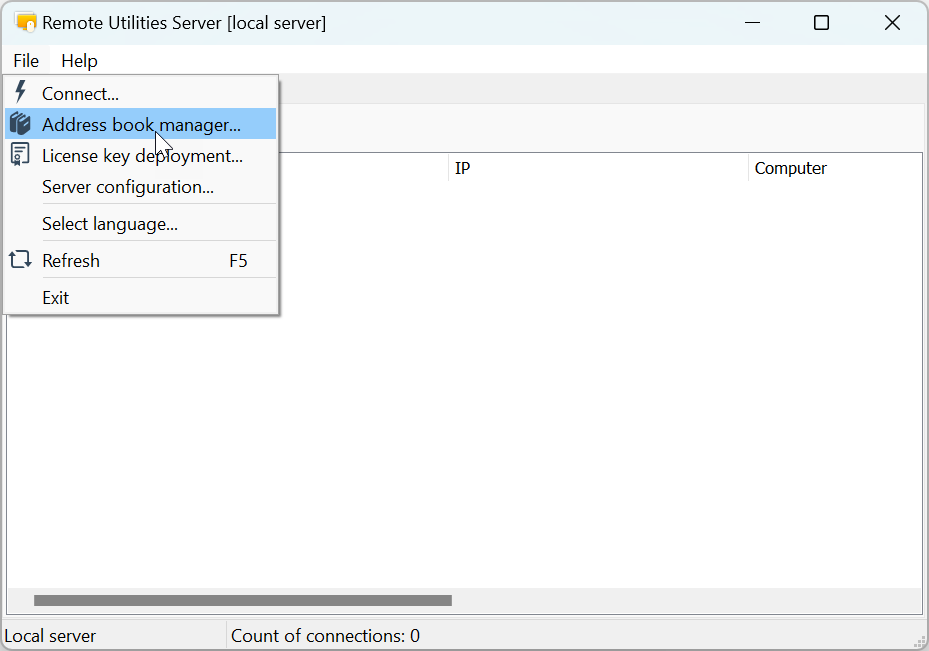
- I Adressbokshanteraren klicka på Fil och välj Import av Active Directory:
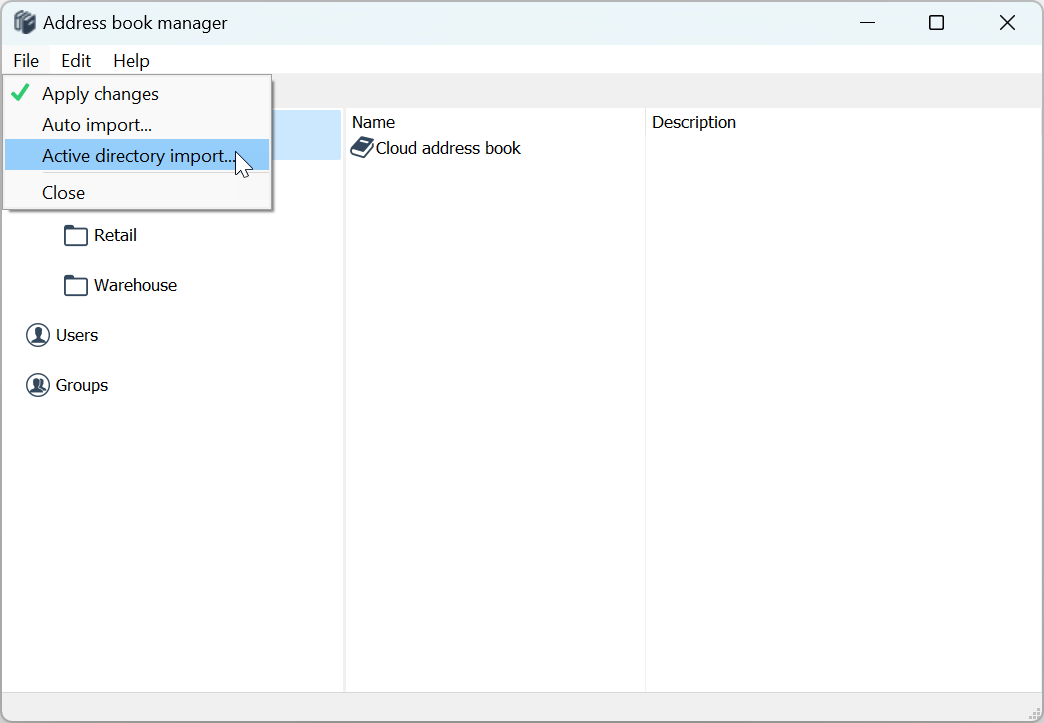
- I schemaläggningsfönstret välj Aktiverad och ange referenser för åtkomst till domänkontrollanten. Ange schemaläggningsdetaljer och klicka på OK.
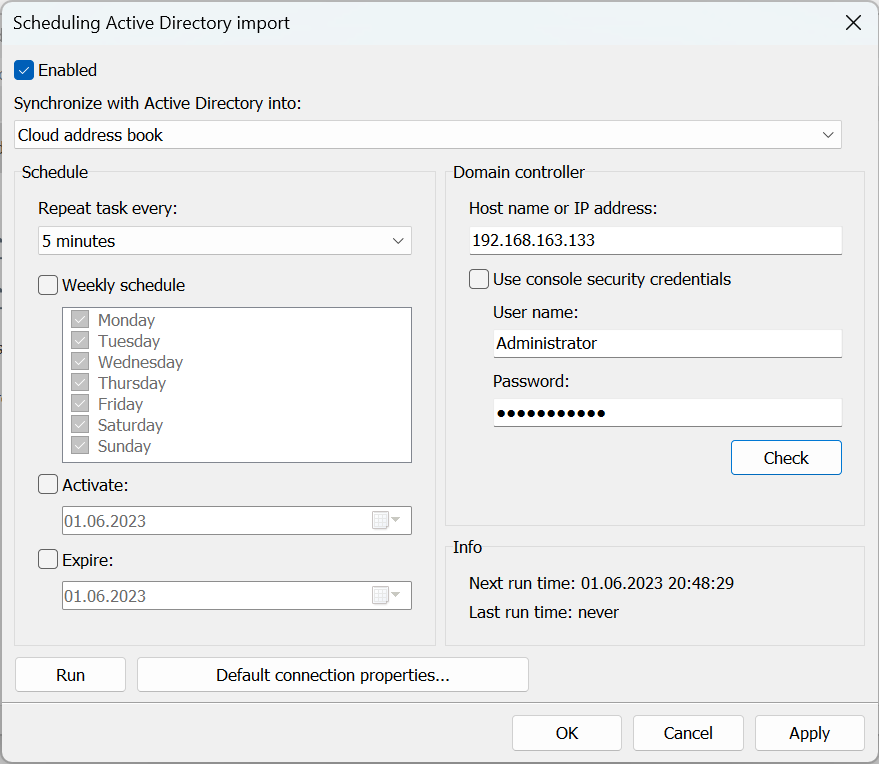
- Vid framgångsrik anslutning med domänkontrollanten kommer AD-trädet att importeras direkt till din serveradressbok.
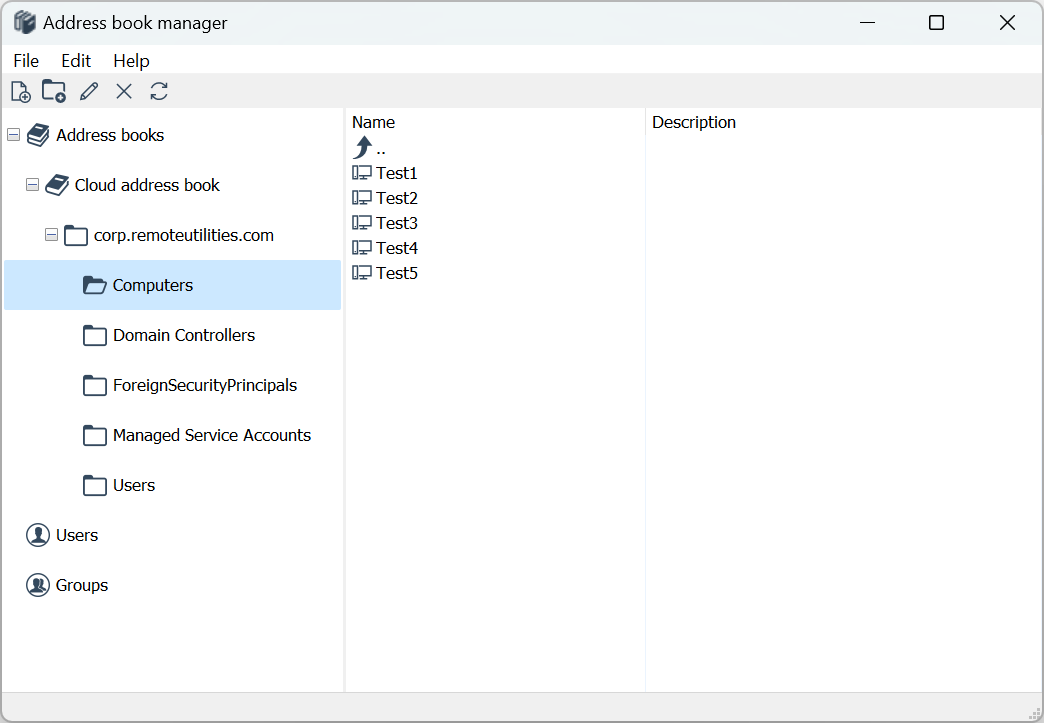
- Förutsatt att du är inloggad på RU Server i din Viewer, kommer adressboken i Viewer automatiskt att uppdateras med de nyligen importerade posterna.
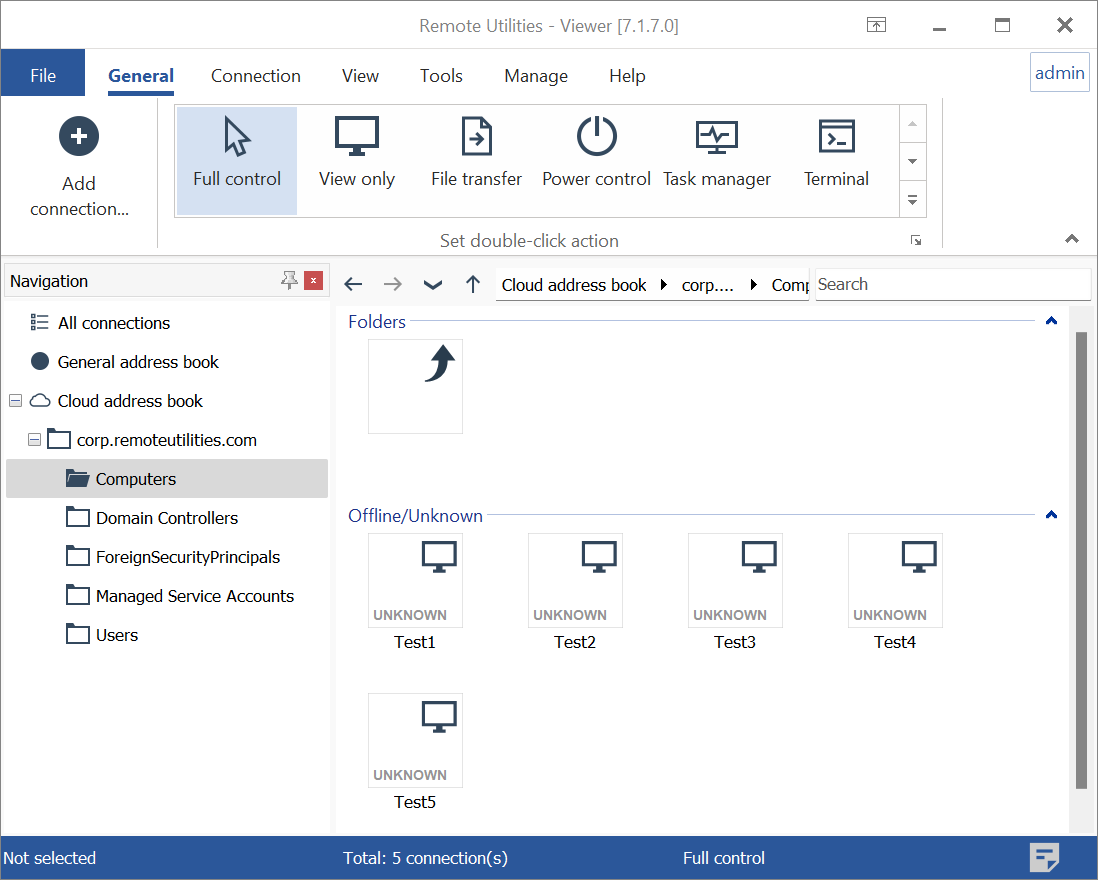
- Framöver kommer alla ytterligare datorer som läggs till i Active Directory automatiskt att visas i din adressbok, tack vare den schemalagda importen och adressboksynkroniseringsprocessen.